3. módszer visszaszorítás OS X El Capitan OS X Yosemite

Fejlesztése az új operációs rendszer alapján végeztük a design és a funkcionalitás Yosemite, mivel többek között a Spotlight keresési lehetőségek mellett beépített alkalmazások. A háttérben minden szoftver funkciók új elemek megjelent funkció, az úgynevezett Nézetelválasztás. Ez lehetővé teszi a felhasználó számára, hogy automatikusan a kijelzőn 2 azonnal alkalmazások kitölti a teret teljesen. De a legtöbb változás vizuálisan nem látható, mert az érintett, hogy javítsa a kölcsönhatás a „vas” játékok és energiahatékonyság növelésére. A jelentések szerint a fejlesztők, fokozott eszköz sebességét, valamint az energiahatékonyság 40 százalékkal.
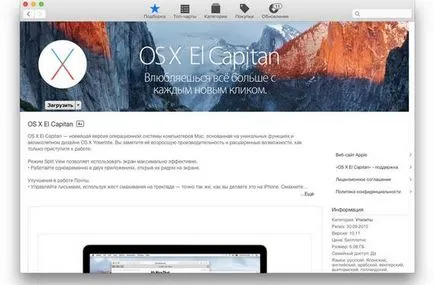
De minden újítások gyakran a rendszeres használók a holtpontról, ami már megszokta, hogy a múlt „operációs rendszer”. Ezért, ha nem tetszik a változás, és megakadályozzák a normál működés, vagy csak egy régi rendszer stabil, akkor az operációs rendszer ajánlásait, és visszaállíthatja az előző verziót. Mielőtt végrehajtja visszaállítását El Capitan az előző operációs rendszer verzió X Mavericks utóbb Yosemite, meg kell tartani a fontos információkat a felhasználó számára. Megvan a képessége, hogy automatikusan biztonsági mentés szoftver segítségével Time Machine, vagy jog egy megbízható médium.
Ahhoz, hogy visszatér a régi rendszer, akkor a 3. opció, ami lesz szó tovább.
1. lehetőség: Az új telepítés
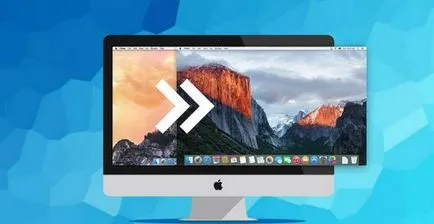
Módszert alkalmazzák, gyakran csak abban az esetben, ha nincs tárolt másolat X Yosemite biztonsági mentés helyreállítás és a telepítés az USB-meghajtó szükséges a folyamatot. A beavatkozás után, minden mód és alkalmazások telepítve lesz, míg bármely verzióját futtató (Mavericks, Yosemite) adja a legjobb teljesítményt.
2. lehetőség: a mentést, ami a Time Machine
Ha előre, mielőtt telepíti El Capitan (version 10.11) jött létre backup program Time Machine, menjen vissza a 10,10 rendszerek, valamint egy korábbi 10,9 (Yosemite és Mavericks, sorrendben) lehet néhány perc után 6 lépéseket:
- Csatlakozás a Mac merevlemez és tárolja az összes fontos információt a Time Machine (másolni fontos információkat a saját, mint a másik lehetőség).
- Csatlakoztassa a meghajtót, ahol tárolja biztonsági másolatot „operációs rendszer” hasznosításra.
- Újraindul Mac, kezében a kulcs kombináció Command + R. Ez megnyitja a menüt létre OS helyreállítási folyamat.
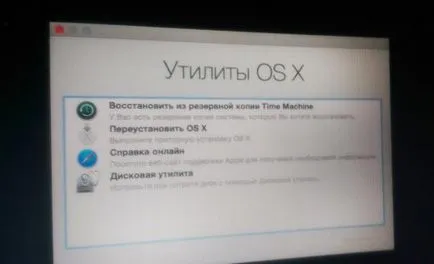
- A panel keres „címmel segédprogramok OS X» menüpont »Restore from ...«, ami azt a folytatása a másolatok felhasználásának a program által létrehozott Time Machine.
- Akkor olvassa el az utasításokat a következő oldalt, majd kattintson a „Tovább”, majd meg kell adnia a forrást. Válassza ki a média, amely az operációs rendszer biztonsági mentés rögzített (Yosemite és Mavericks).
- A listából válassza ki a kívánt fájlt. Ha ez Yosemite, a változat a rendszer van megadva 10.10.x, majd nyomja meg a „Tovább” gombra. További párbeszéd ablakban kiválasztható egy boot lemezt a számítógépen. Miután kiválasztotta a kívánt helyét, kattintson a „Restore” gombot.
Miután mindent megtesz ezen intézkedések eredményeképpen a újraindításra, ami után fog futni a visszaállított „operációs rendszerek”.
3. lehetőség: törli az OS és újratelepítése
A művelet végrehajtásához, el kell végezni hat lépésben beállított ezt az utasítást.
- Ellenőrizze az Internet kapcsolat, és akkor megy az Apple-menüt és válassza ki az elemet „Reload”.
- Amikor a számítógép újraindításakor tartsa a kombináció Cammand + R gombokat, hogy megnyitja a menüt a helyreállítása „operációs rendszer”.
- A javasolt menü keresett elem „Disk Utility” és kattintson a „Tovább” gombra.
- Ebben a szakaszban, egyszerűen válassza ki a boot lemezt, és nyissa meg a lap az úgynevezett „Tiszta”.
- Ki kell választania a PC nevét, és adja a méret MacOS Extended (naplózott) gombra kattintva a „Törlés”.
- Azt viszont vissza a főmenübe, melynek címe „Utilities OS X», és keresse meg a lehetőséget „Reinstall OS X», amely után a kiválasztási folyamat elkezdi telepíteni OS X Yosemite.
Amikor a folyamat befejeződött, indítsa újra a számítógépet, és fogja kezelni a kívánt verziót az operációs rendszer. Miután bekapcsolta a számítógépet biztos, hogy nézd meg a rendelkezésre álló frissítéseket a rendszer. Ez az eljárás egy vonás hívott Software Update, ami az AppStore.
Ezek a legfontosabb 3 módon, hogy ha szükséges, vissza a régi és ismerős változatait „operációs rendszerek” minden frissítés, amely nem lenyűgözte, és nem működik teljesen.